כדי להפוך (או שיקוף) טקסט במסמך, עליך להזין תחילה את הטקסט בתיבת טקסט. לאחר היפוך הטקסט, ניתן להסיר את המראה של שימוש בתיבת טקסט על-ידי הסרת המיתאר.
-
הוסף תיבת טקסט למסמך על-ידי לחיצה על הוספה > תיבת טקסט ולאחר מכן הקלד ועצב את הטקסט.
לקבלת פרטים נוספים, ראה הוספה, העתקה או מחיקה של תיבת טקסט.
-
לחץ באמצעות לחצן העכבר הימני על התיבה ולחץ על עיצוב צורה.
-
בחלונית עיצוב צורה, לחץ על אפקטים.
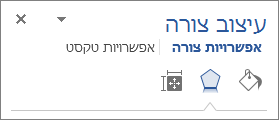
-
תחת סיבוב תלת-ממדי, בתיבה סיבוב X, הזן 180.
הערות:
-
אם תיבת הטקסט מתמלאת בצבע, תוכל להסיר את הצבע בחלונית עיצוב צורה. תחת אפשרויות צורה, לחץ על הכרטיסיה מילוי וקו

-
אם ברצונך להסיר את המיתאר של תיבת הטקסט, לחץ באמצעות לחצן העכבר הימני על תיבת הטקסט, לחץ על מיתאר בסרגל הכלים המצומצם שמופיע ובחר ללא מיתאר.
-










